È possibile che si verifichi un errore di sicurezza INET_E nel PC Windows 10 quando si tenta di accedere a qualsiasi pagina Web.Questo errore si verifica in quasi tutti i browser, ma il più delle volte si verifica in Microsoft Edge.Nella maggior parte dei casi, questo errore scompare da solo.
a causa diErrore DNS temporaneoQuesto errore si verifica quando la connessione al server DNS non viene stabilita correttamente.Non ci sono ragioni specifiche per questo problema, ma questo articolo ne discute alcuni e i metodi di risoluzione dei problemi per risolvere i problemi di sicurezza di INET E in Microsoft Edge.
Se la tua prima voltaMicrosoft Edgeha riscontrato un errore di sicurezza INET_E in , è necessario determinare il motivo per cui si è verificato sul PC.Segnala questo errore sul tuo PC dopo un aggiornamento di Windows.Diversi altri motivi possono causare questo problema, come ad esempio:
- A causa del server DNSnon disponibile in qualsiasi momento,Affronterai degli errori.
- Se il tempo della tua richiesta è ritardato da una risposta, osessione per qualsiasi ragioneTimeout e dovrai affrontare un errore di sicurezza INET_E.
- se del casoProblema lato server, dovrai affrontare lo stesso errore.
- driver obsoleti o sistema operativoCi saranno degli errori, quindi potresti riscontrare un errore di sicurezza INET_E.
In questa sezione, abbiamo messo insieme un elenco di modi per correggere il bug di sicurezza INET_E in Microsoft Edge.I metodi sono organizzati da base ad avanzato, quindi se hai un problema tecnico, possono aiutarti nel primo passaggio.Seguili nello stesso ordine per risultati più rapidi.
Contenuti
- 0.1 Metodo XNUMX: riavviare il router
- 0.2 Metodo 2: utilizzare una finestra privata
- 0.3 Metodo 3: cancella la cronologia del browser Edge
- 0.4 Metodo 4: disabilitare l'estensione (se applicabile)
- 0.5 Metodo 5: regolare le impostazioni di controllo dell'account utente
- 0.6 Metodo 6: ripristinare la configurazione di rete
- 0.7 Metodo 7: modificare l'indirizzo DNS
- 0.8 Metodo 8: rinominare la cartella Connessioni nell'Editor del Registro di sistema
- 0.9 Metodo 9: aggiornare o ripristinare il driver di rete
- 0.10
- 0.11 Metodo 10: aggiorna Microsoft Edge
- 0.12 Metodo 11: ripara Microsoft Edge
- 0.13 Metodo 12: ripristina Microsoft Edge
- 1 Oh, ciao, piacere di conoscerti.
Metodo XNUMX: riavviare il router
Il riavvio del router gli ha consentito di aggiornarsi e riconnettersi a Internet.Ciò ridurrà il carico sul router ed eviterà il sovraccarico della connessione che può portare a errori di sicurezza INET E.L'ho trovato utile poiché molti utenti hanno segnalato che questo ha risolto il problema.Per riavviare il router, attenersi alla seguente procedura:
1. Trova il retro del router Pulsante di accensione .
2. Premere il pulsante Spegnilo.
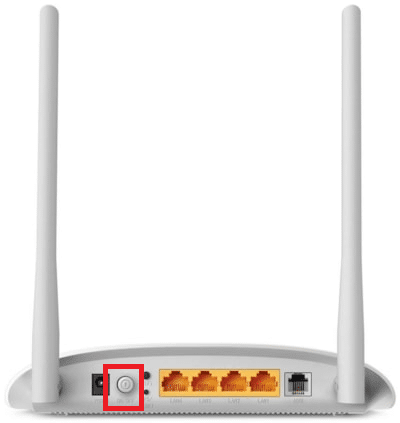
3. Ora, disconnettersi cavo di alimentazione del router , attendere che il condensatore scarichi completamente la potenza.
4. Quindi, riconnettersi cavo di alimentazione e accenderlo dopo un minuto.
5. Attendere che la connessione di rete venga ristabilita, quindi prova ad accedere di nuovo.
Metodo 2: utilizzare una finestra privata
La modalità di navigazione in incognito nel browser Edge viene utilizzata principalmente per la navigazione sicura e privata.È per gli utenti che non vogliono mantenere la cronologia delle ricerche o le pagine recenti sul proprio dispositivo.A causa della sua politica sulla privacy, questa modalità non consente agli utenti di registrare o acquisire schermate.Blocca i cookie, nasconde la cronologia delle ricerche e consente la navigazione gratuita dei siti Web desiderati.In alcuni casi, l'utilizzo della modalità di navigazione privata può risolvere gli errori di sicurezza di INET E.
1. IniziaMicrosoft Edgebrowser.
2. Quindi, fare clic sull'angolo in alto a destraicona a tre punti, come mostra l'immagine.
![]()
3.Seleziona come mostrato di seguitoNuova opzione della finestra di InPrivate e naviga come preferisci.

Metodo 3: cancella la cronologia del browser Edge
Cache e cookie migliorano la tua esperienza di navigazione in Internet salvando i tuoi dati di navigazione quando visiti un sito Web e migliorando la tua esperienza di navigazione la prossima volta che visiti.I problemi di formattazione e caricamento possono essere risolti svuotando la cache e i cookie nel browser seguendo questi passaggi:
1. IniziaMicrosoft Edgebrowser e aprire anuova scheda.
2. Come prima, fare clicvicino alla tua immagine del profiloIcona a tre punti.
![]()
3. Passare al riquadro sinistro come mostratoPrivacy, ricerca e serviziOpzioni.
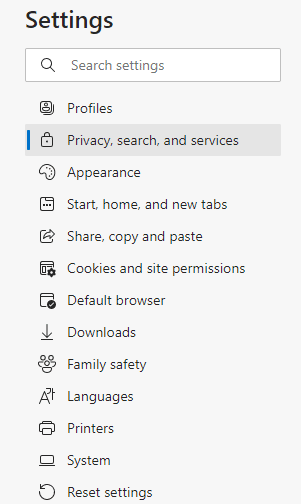
4. Quindi, scorrere verso il basso lo schermo a destra e fare clicsotto dati di navigazione chiariselezionare per cancellareOpzioni.
5. Nella finestra successiva, seleziona le caselle in base alle tue preferenze, ad es.Cronologia di navigazione, cookie e altri dati del sito, immagini e file memorizzati nella cacheattendere, quindi fare clicchiaro ora,Come segue.
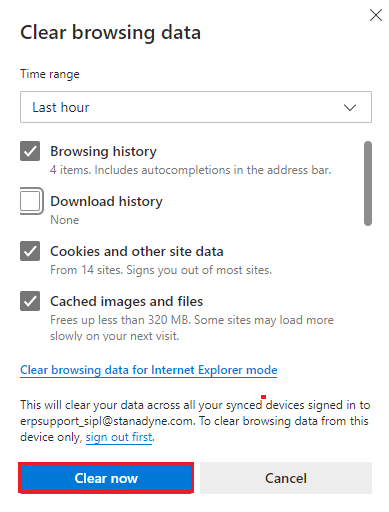
Metodo 4: disabilitare l'estensione (se applicabile)
Se nel tuo browser sono installate estensioni di terze parti, il corretto funzionamento delle tue pagine Web potrebbe risentirne, causando talvolta errori di sicurezza di INET E.Ora puoi provare a chiudere tutte le schede non necessarie, disabilitare le estensioni e riavviare il sistema.
1. Iniziabordoe clicca in alto a destraicona a tre punti.

2. Ora fai clicevidenziato di seguitoestensione.
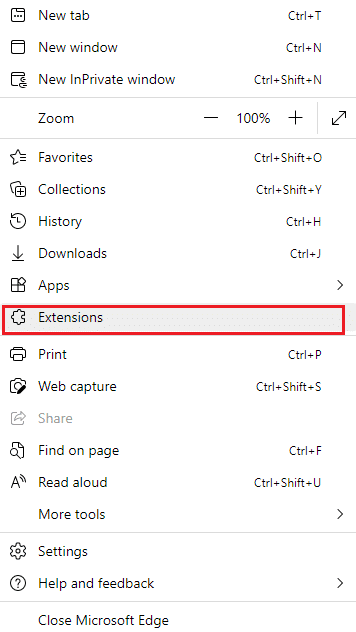
Nota:o,Digita nella barra di ricercaedge://extensions/ e premereAccedere.
3. Tutte le estensioni che hai aggiunto appariranno sullo schermo.選擇qualsiasi estensione, quindi fare clic suEstensione di gestione, come mostra l'immagine.
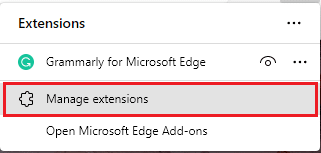
4. Ora,chiusuraespandereprogramma(es. Grammarly) e controlla se ricevi un errore.
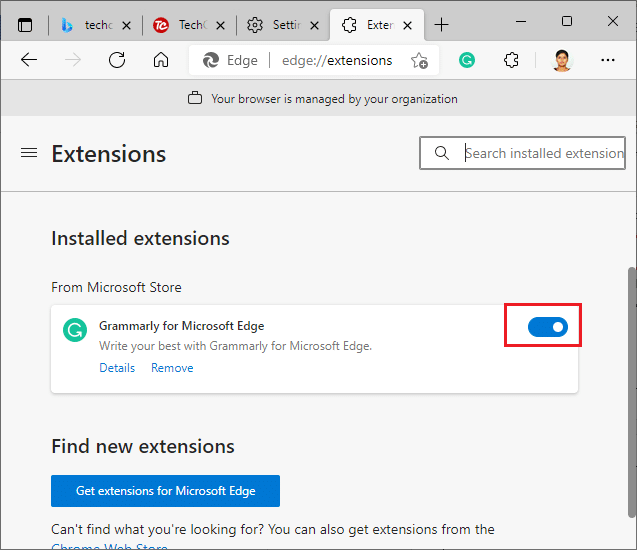
5. Allo stesso modo, disabilita tutte le estensioni una per una e controlla se l'errore si ripresenta.
6. Se non viene visualizzato alcun errore dopo aver rimosso una particolare estensione, selezionareestensione corrispondentee selezionare l'evidenziatoEliminaOpzioni.
7. Ora fai clicElimina” per confermare la richiesta.
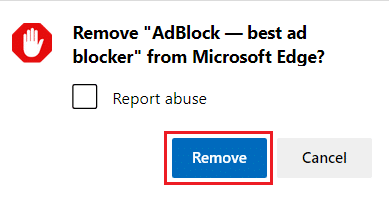
Metodo 5: regolare le impostazioni di controllo dell'account utente
User Account Control (UAC in breve) è stato sviluppato per garantire la sicurezza dei PC Windows.UAC non consente alcun accesso non autorizzato per modificare il sistema operativo.Modifiche specifiche al sistema possono essere apportate solo dagli amministratori, l'UAC garantisce questa funzionalità.Se l'amministratore non approva la modifica, Windows non consentirà che avvenga.Pertanto, protegge da tutte le modifiche da qualsiasi attacco di applicazioni, virus, utenti o malware.Ecco come modificarlo:
1. Fare clic su Chiave di Windowsed entraCambiare le impostazioni di controllo dell'account, quindi fare clic suaccendere.
2. Nella schermata successiva, puoi scegliere quando ricevere la notifica delle modifiche al tuo computer.Modificare l'impostazione inAvvisami sempre (e non oscurare il mio desktop)
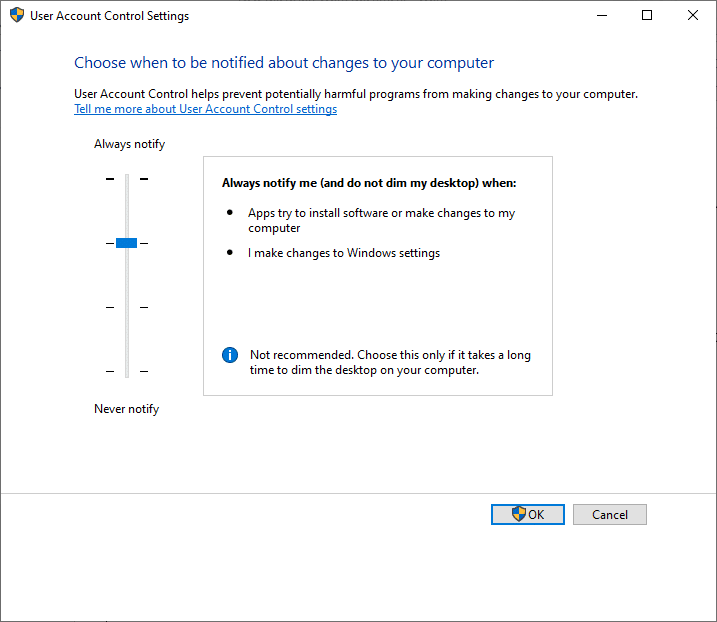
3. Infine, fai clic suOKSalva le modifiche e controlla se hai risolto il problema di sicurezza di INET E.
Il sistema operativo Windows ti avvisa ogni volta che installi software o modifichi le impostazioni di Windows.Ciò eviterà che gli errori in questione si verifichino a causa di modifiche incompatibili apportate al PC.
Metodo 6: ripristinare la configurazione di rete
Se stai cercando di avviare un servizio connesso a Internet per funzionare, puoi provare a ripristinare la configurazione di rete per correggere l'errore di sicurezza di INET E.In alcuni casi, i problemi di connessione a Internet possono causare gli errori di cui sopra, quindi ripristinarli può aiutarti a risolvere lo stesso problema.
1. Premere Chiave di Windows, Tipo Prompt dei comandi e clicca Eseguire come amministratore.
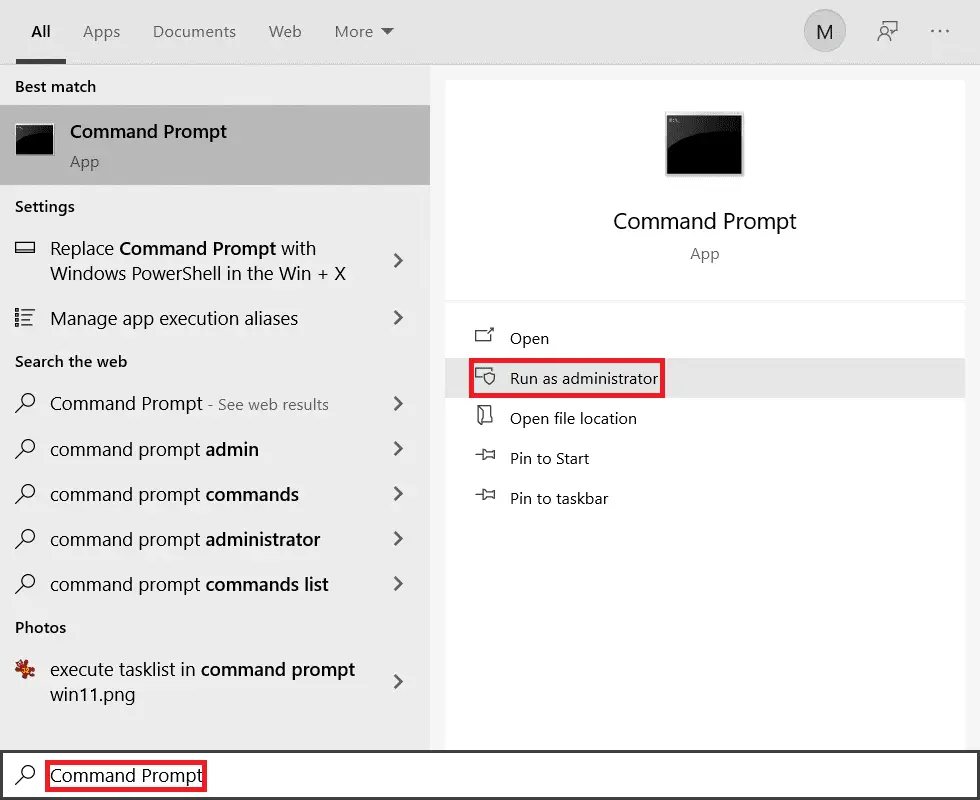
2. Ora, digita i seguenti comandi uno per uno, quindi premere Invio.
ipconfig / flushdns ipconfig / registerdns ipconfig / release ipconfig / renew reset di winsock di netsh
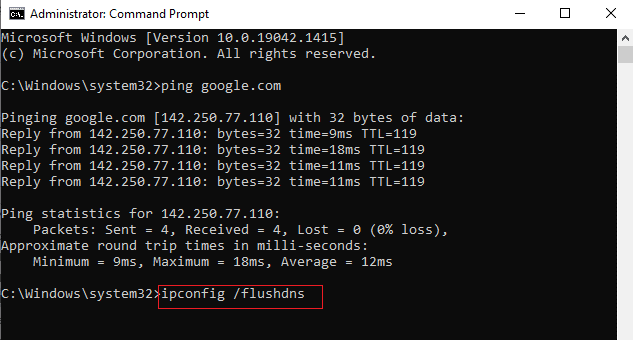
3. Infine,aspettareil comando viene eseguito eRicominciail tuo PC.
Metodo 7: modificare l'indirizzo DNS
Alcuni utenti hanno segnalato che i problemi di sicurezza di INET E verranno risolti modificando l'indirizzo DNS fornito dal provider di servizi Internet.Puoi aggirare il problema con un indirizzo DNS di Google come questo:
1. Premere Chiave di Windows, Tipo pannello di controllo e clicca accendere.
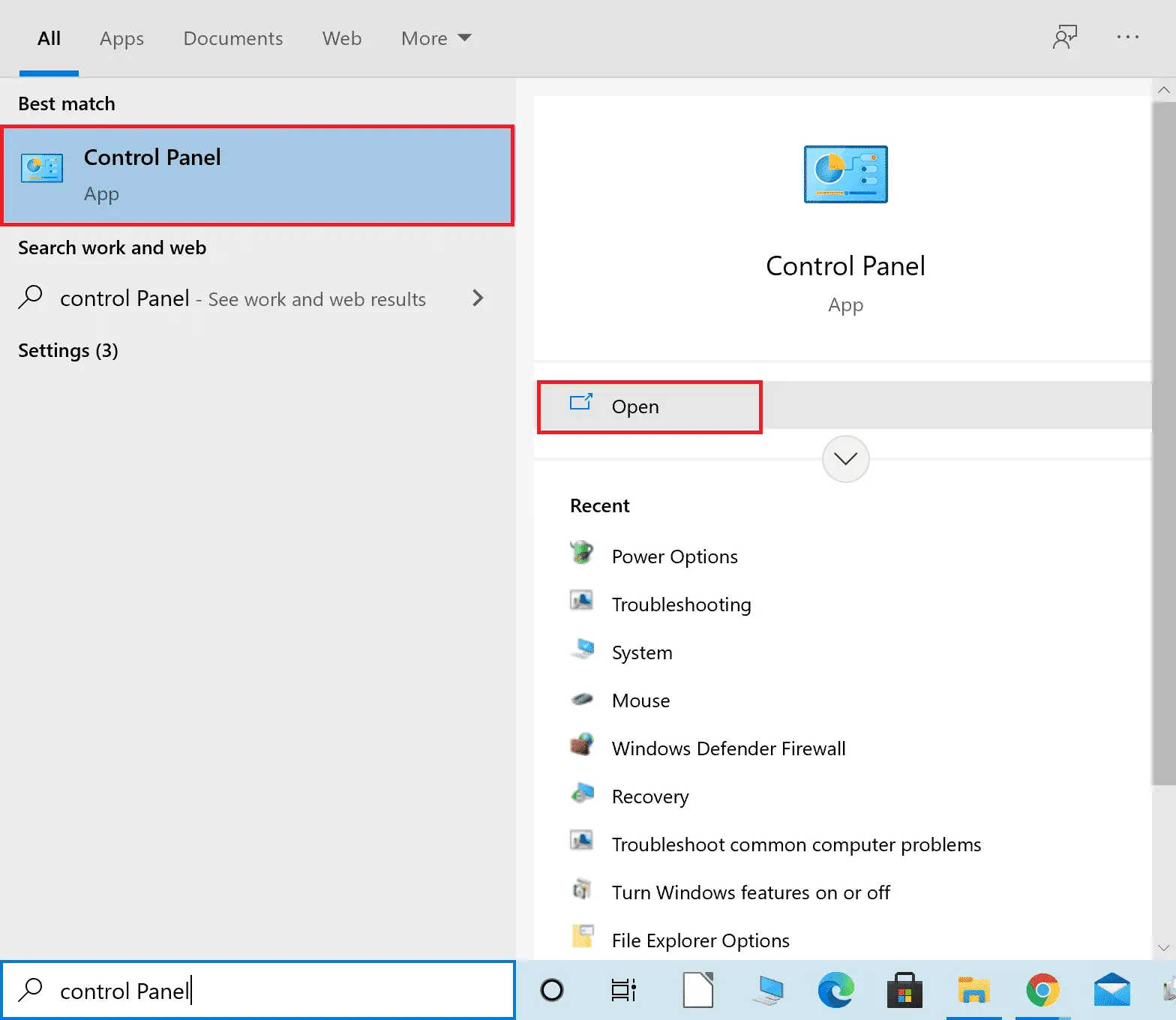
2. Impostazioni Visualizza per: > Icone grandie dalla lista Clicca su Centro connessioni di rete e condivisione.
3. Quindi, fare clic nel riquadro di sinistra Cambia le impostazioni dell'adattatore Collegamento ipertestuale.
4. Fare clic con il pulsante destro del mouse sulla connessione di rete corrente (ad es. Wi-Fi) e selezionare attributi.
5. 在In questa connessione vengono utilizzati i seguenti elementi: Elenca, trova e fai clic Protocollo Internet versione 4 (TCP/IPv4).
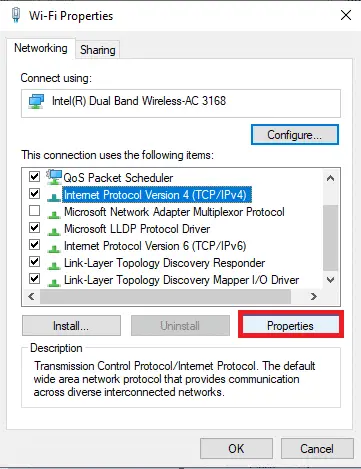
6. Fare clic su attributi pulsante, come mostrato sopra.
7. Qui, seleziona Utilizzare i seguenti indirizzi del server DNS: opzioni e immettere quanto segue:
- Server DNS preferito: 8.8.8.8
- Server DNS alternativo: 8.8.4.4
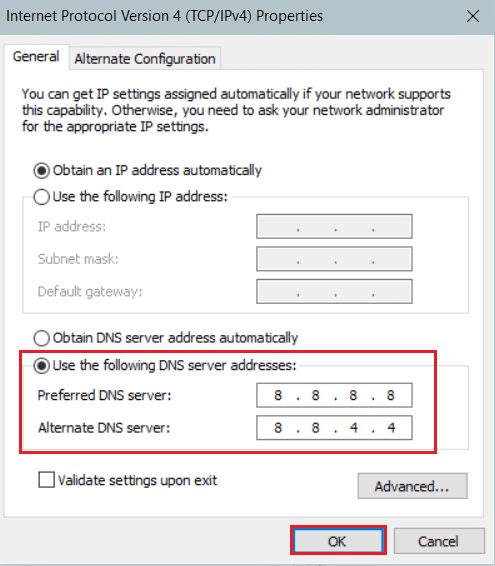
8. Fare clic su ConfermareSalva le modifiche ed esci.
Metodo 8: rinominare la cartella Connessioni nell'Editor del Registro di sistema
Se si verificano problemi di sicurezza di INET E dopo un aggiornamento di Windows, Microsoft ha confermato che questo metodo può essere utilizzato per risolvere gli errori precedenti.Qui, devi rinominare la cartella Connessioni nell'editor del registro di Windows come segue:
1. Premere contemporaneamenteTasto Windows + RaccenderecorrereLa finestra di dialogo.
2. Ingressoregedit e cliccaOKinizioEditor del Registro di sistema.
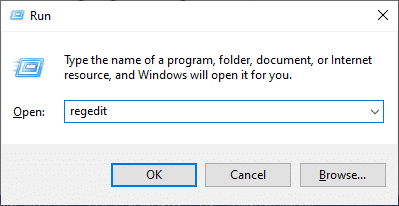
3. Ora, dalla barra degli indirizziPassa a quanto seguesentiero.
HKEY_LOCAL_MACHINE\Software\Microsoft\Windows\CurrentVersion\Impostazioni Internet\Connessioni
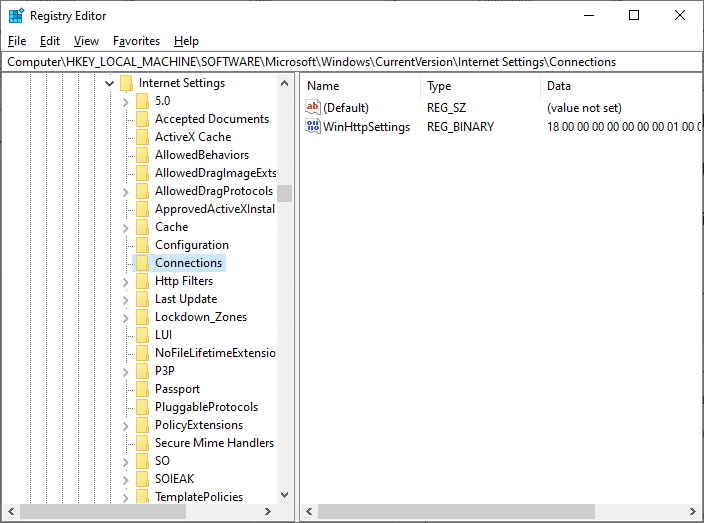
4. Fare clic con il pulsante destro del mouseConnessionicartella e selezionareRinominareOpzioni.
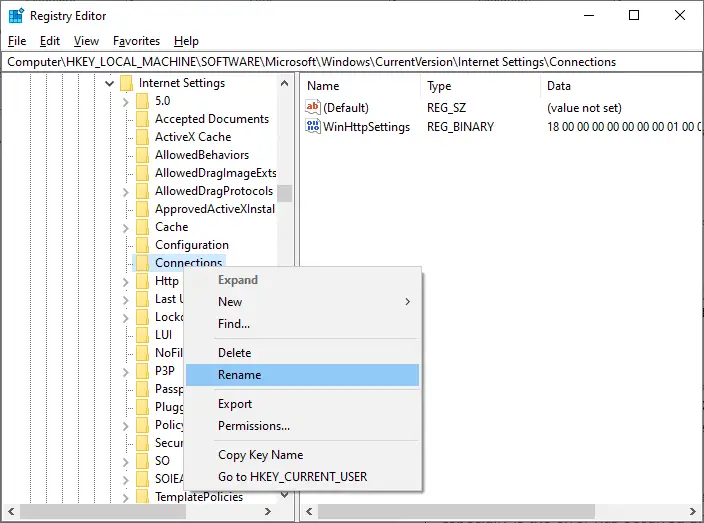
5. Ora, rinomina la cartella inCollegareo altro testo eimmagazzinamentoModificare.
6. Infine,Ricomincia Microsoft Edgee controlla se hai risolto il problema.
Metodo 9: aggiornare o ripristinare il driver di rete
Se il driver corrente sul tuo sistema è obsoleto, potrebbe creare conflitti di compatibilità con i file del browser, causando errori di sicurezza INET E.Pertanto, si consiglia di aggiornare o ripristinare i driver del dispositivo per prevenire problemi di sicurezza di INET E in Microsoft Edge.
Opzione I: aggiorna il driver
1. PremereChiave di Windows, TipoGestore dispositivi, quindi fare clic suaccendere.
2. Fare doppio clic scheda di rete Espandilo.
3. Fare clic con il pulsante destro del mouse su Driver di rete wireless (Per esempio Adattatore di rete wireless Qualcomm Atheros QCA9377) e selezionare Aggiorna driver.
4. Quindi, fare clic su Ricerca automatica del conducente per scaricare e installare automaticamente il miglior driver disponibile.
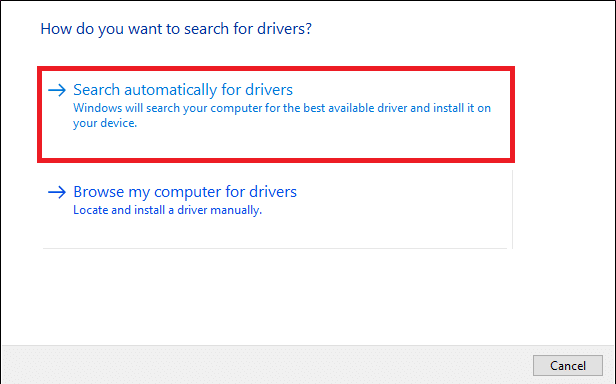
5A.Ora, se il driver non è aggiornato, il driver verrà aggiornato e installato all'ultima versione.Riavvia il PC al termine.
5B.Se sono già in fase di aggiornamento, viene visualizzato il messaggio: Il miglior driver per il tuo dispositivo è installato .Clicca su chiusura pulsante per uscire dalla finestra.
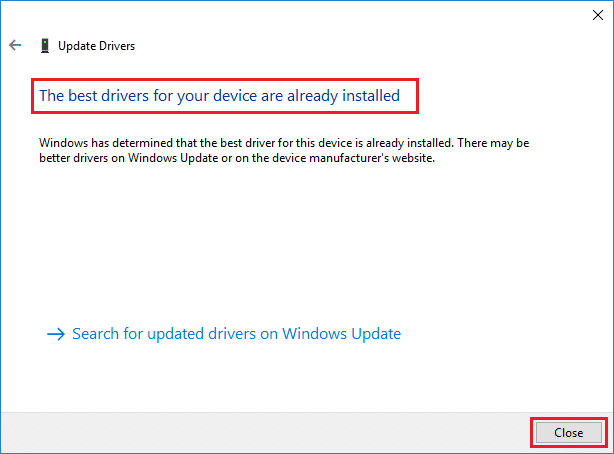
Opzione II: ripristinare l'aggiornamento del driver
1. Entra come primaGestione dispositivi > Schede di rete .
2. Fare clic con il pulsante destro del mouse Driver Wi-Fi (Per esempio 3168 Wireless-AC dual band Intel (R)) e selezionare attributi, come mostra l'immagine.
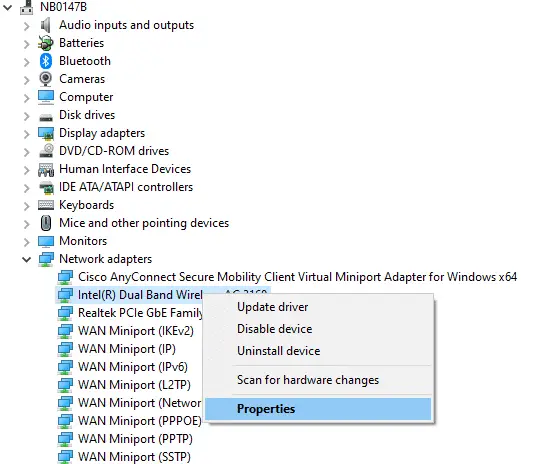
3. Passa a scheda driver E scegli Ripristina il driver, come evidenziato.
Nota: Se l'opzione Ripristina driver è disattivata, significa che il tuo computer non ha i file del driver preinstallati o non è mai stato aggiornato.
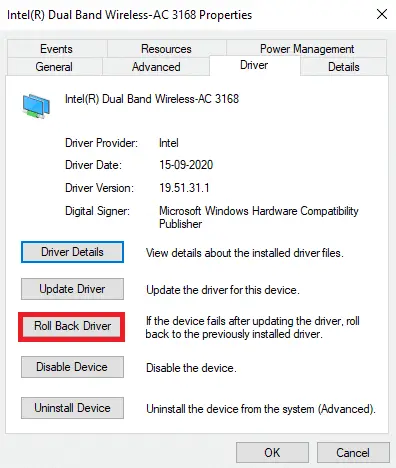
4. Fornire te Il motivo per cui vuoi tornare indietro? 在 Rollback del pacchetto driver.Quindi fare clic su Sì,Come mostrato di seguito.
5. Quindi, fare clic Confermare per applicare questa modifica.Alla fine, Riavvia il tuo PC.
Metodo 10: aggiorna Microsoft Edge
Se il tuo browser non è aggiornato, non supporterà la funzionalità migliorata di diverse pagine web.Simile a Windows o qualsiasi applicazione che corregge bug e bug del browser, è necessario aggiornarlo all'ultima versione seguendo queste istruzioni:
1. Come al solito, inbordoApri una scheda nel browser e fai clicicona a tre punti.

2. Ora, fai clic sull'evidenziatoaiuto e feedbackOpzioni.
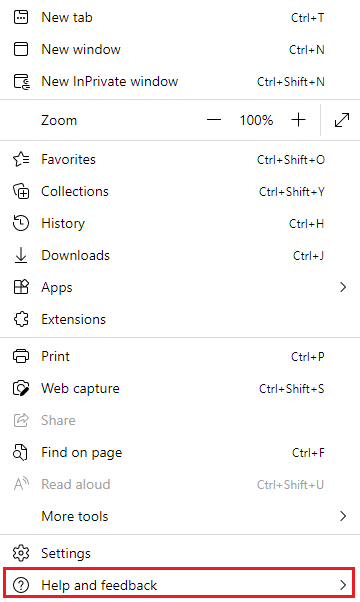
3. Quindi, fare clicInformazioni su Microsoft Edge, come mostra l'immagine.
4A.Se Microsoft Edge è aggiornato all'ultima versione, prova la soluzione successiva.
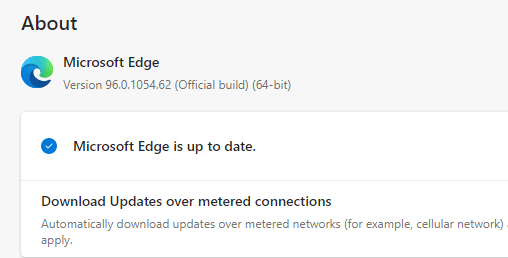
4B.In caso contrario, fare clic更新pulsante per aggiornare il browser.
Metodo 11: ripara Microsoft Edge
Se nessuno di questi metodi ti aiuta, puoi provare a riparare Microsoft Edge.In questo modo si risolveranno eventuali problemi correlati con motori di ricerca, aggiornamenti o altri problemi correlati che attivano il bug di sicurezza INET_E in Microsoft Edge.
1. ContemporaneamentePremi i tasti Windows + R per iniziarecorrereLa finestra di dialogo.
2. Digitare appwiz.cpl e clicca determinare.
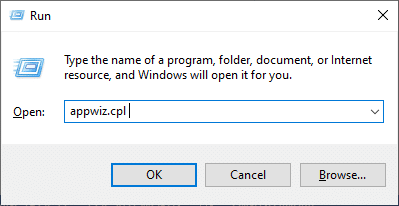
3.Programmi e funzioniL'utilità si aprirà.Clicca suMicrosoft EdgeE scegliModificareopzioni, come mostrato di seguito.
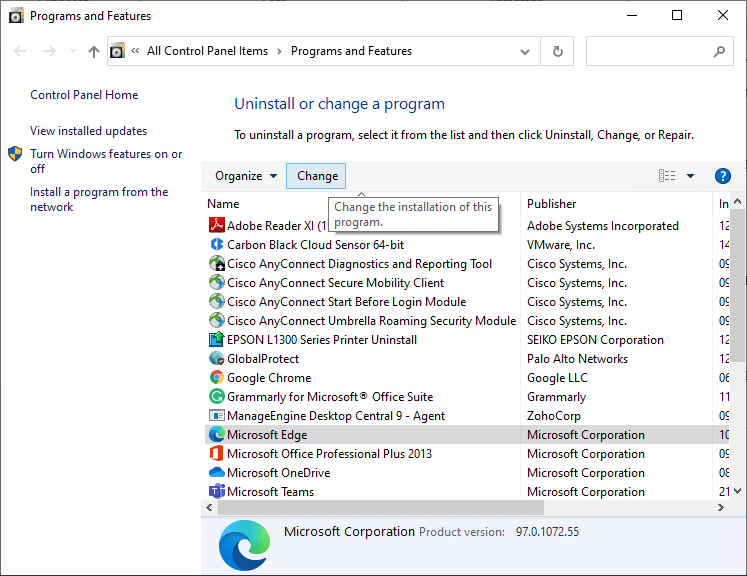
4. Ora fai clicriparazioneConferma la richiesta.
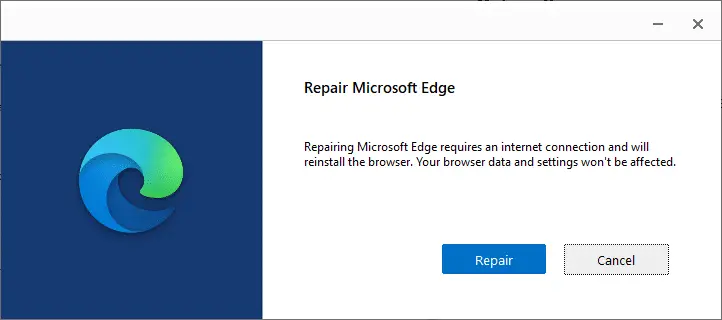
5. SeguiIstruzioni sullo schermoCompleta la riparazione di Microsoft Edge eRiavvia il tuo PC.
6. Infine, visita qualsiasi網站, per verificare se il bug di sicurezza INET_E su Edge è stato corretto.
Metodo 12: ripristina Microsoft Edge
Il ripristino del browser lo ripristinerà ai valori predefiniti e ci sono maggiori possibilità che tu possa correggere il bug in questione.Segui i passaggi seguenti per ripristinare Microsoft Edge e verificare se il problema di sicurezza di INET E è stato risolto.
Nota:Esegui il backup di tutti i preferiti, le password salvate, i segnalibri e sincronizza il tuo account Google o Microsoft con la tua e-mail, poiché il ripristino eliminerà tutti i file salvati.
1. IniziaMicrosoft Edgebrowser e vai a設置.
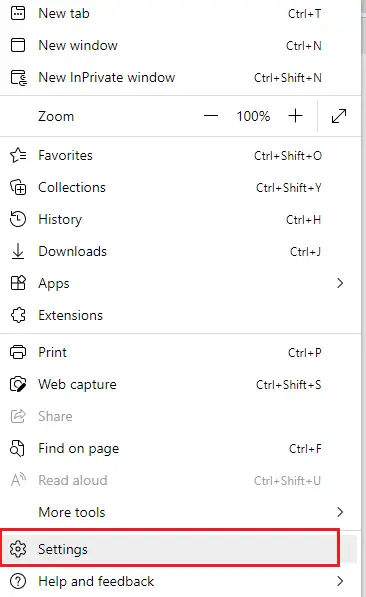
2. Nel riquadro sinistro, fare clic suRipristina le impostazioni, come mostra l'immagine.
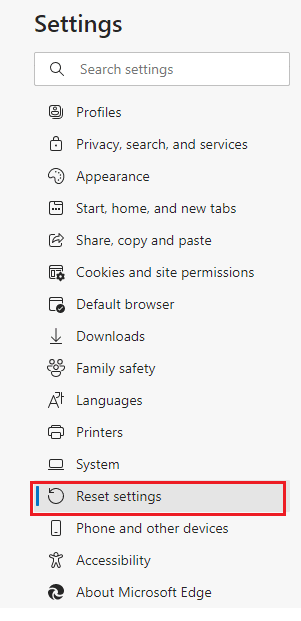
3. Ora fai clicripristinare le impostazioni predefiniteopzioni, come mostrato.
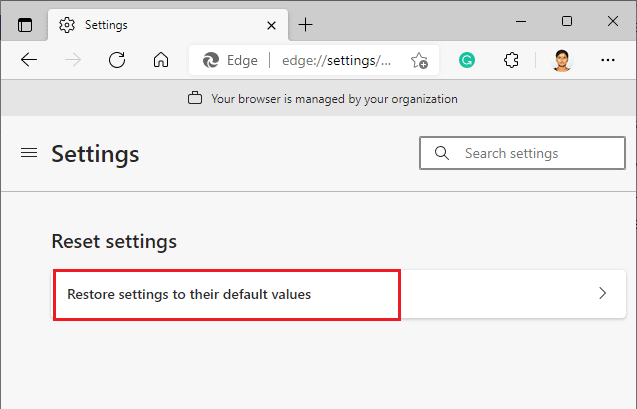
4. Come mostrato, fare clic su "Ripristina" richiesta di conferma.
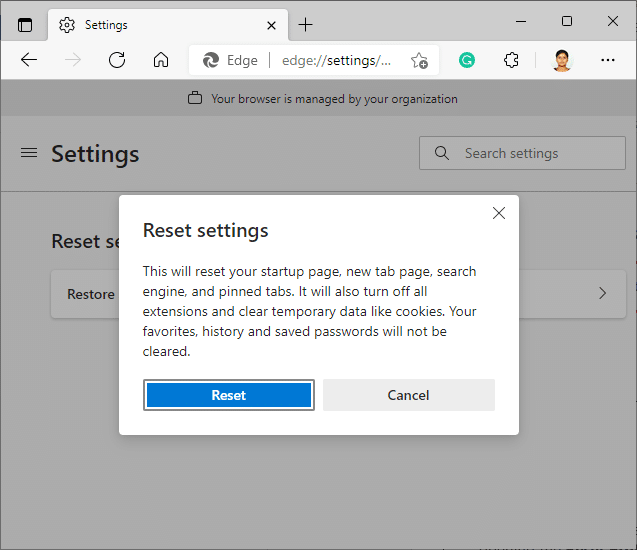
Ci auguriamo che questa guida sia stata utile e che tu possa risolvereProblemi di sicurezza di INET_E in Microsoft Edge.

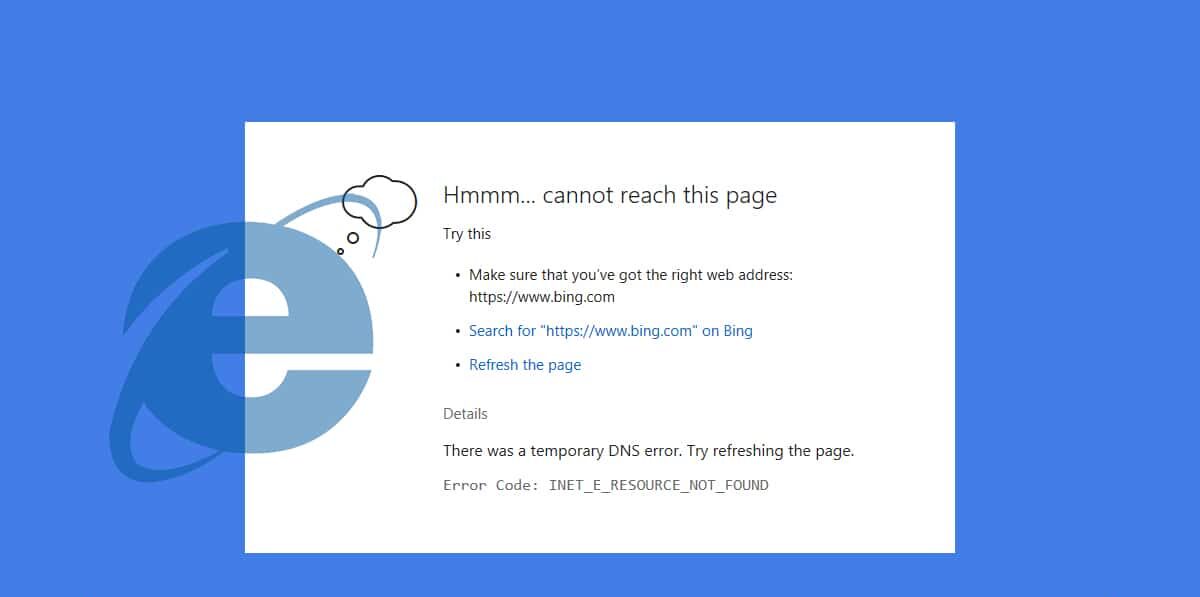
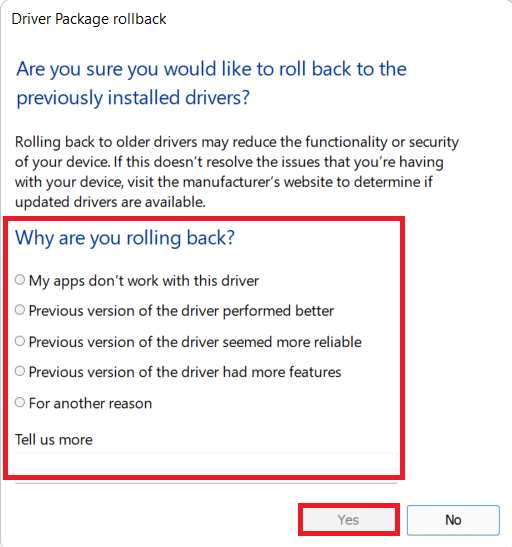


![[Risolto] Microsoft Store non può scaricare app e giochi [Risolto] Microsoft Store non può scaricare app e giochi](https://oktechmasters.org/wp-content/uploads/2022/03/30606-Fix-Cant-Download-from-Microsoft-Store-150x150.jpg)
![[Risolto] Microsoft Store non riesce a scaricare e installare app [Risolto] Microsoft Store non riesce a scaricare e installare app](https://oktechmasters.org/wp-content/uploads/2022/03/30555-Fix-Microsoft-Store-Not-Installing-Apps-150x150.jpg)
![[Risolto] Microsoft Store non può scaricare app e giochi](https://oktechmasters.org/wp-content/uploads/2022/03/30606-Fix-Cant-Download-from-Microsoft-Store.jpg)
![[Risolto] Microsoft Store non riesce a scaricare e installare app](https://oktechmasters.org/wp-content/uploads/2022/03/30555-Fix-Microsoft-Store-Not-Installing-Apps.jpg)

